Wine 本来是 Linux 下一款跑 Windows 程序(EXE)的不是模拟器的模拟器,是一套模拟 Windows 的 APIs 实现,免费开源。像之前 Mac 下比较有名的 CrossOver 就是基于 Wine 的一款商业软件,之前用来跑过腾讯的 RTX,不过当时设置起来还是比较麻烦。
一、WineSkin
其实还有几款其他类似但一点不差的选择,例如免费的 WineSkin。首先在官网下载最新版并解压得到 Wineskin Winery.app,这只是一个空壳而已。
运行之,然后依次点:+、Update 来安装最新引擎 WS9Wine1.7.4、最新打包器 Wineskin-2.5.12,这个是在线下载,总共约 30M 左右吧,看网速给力否了。自动下载方便点;当然也可以手工下载,保存位置是:/Users/afly/Library/Application Support/Wineskin,Engines/WS9Wine1.7.4.tar.7z 和 Wrapper/Wineskin-2.5.12.app。
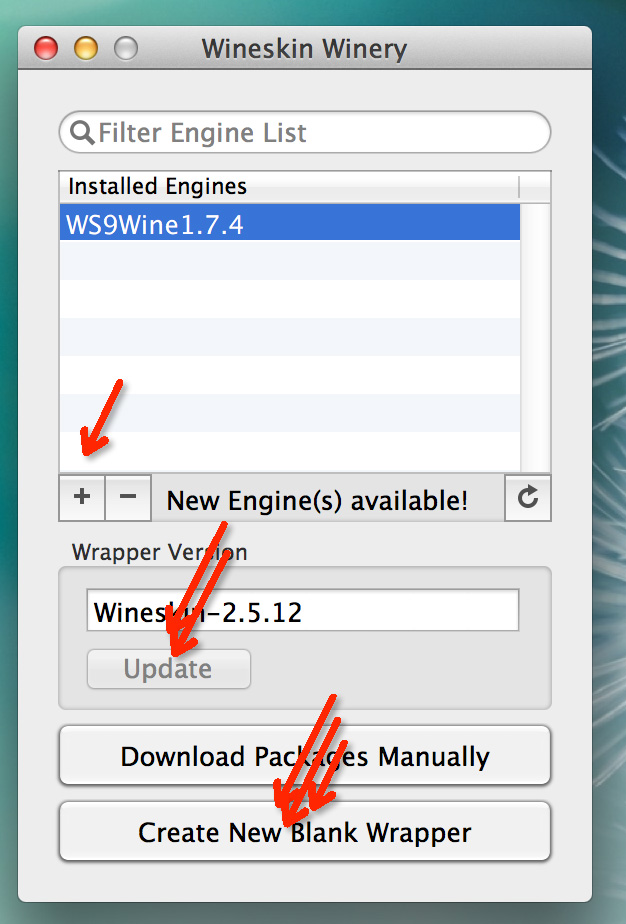
最后点击 Create New Blank Wrapper 就可以创建自己的 EXE.app 了。
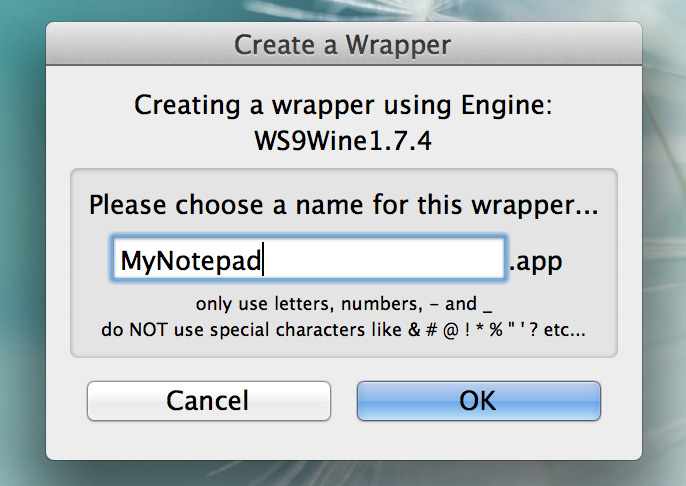
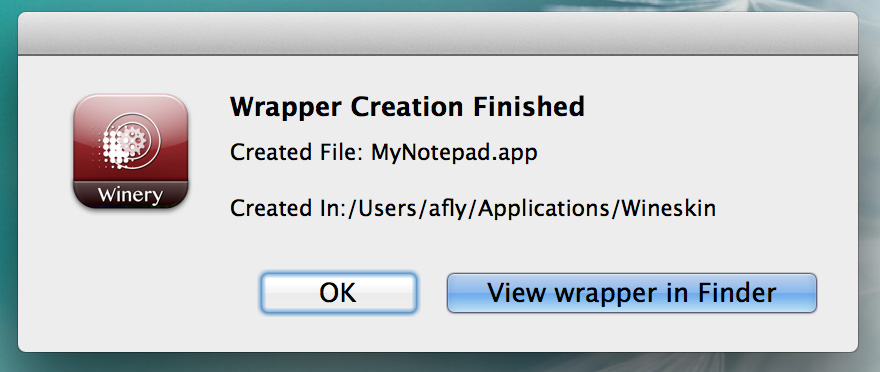
首先起一个你想要的名字,例如我是 MyNotepad.app,紧接着会要求安装 Mono(.NET 必需)、Gecko(HTML必需),我是选择安装的,最后打包创建完成点击查看,就可以看到 /Users/afly/Applications/Wineskin 下有刚刚创建的 MyNotepad.app(400M+)。
启动之,打开初始化设置界面,先来个简单的记事本吧,点击高级 Advanced,在 Configuration 标签下 Browse 到记事本的位置,然后关闭窗口,再次打开 MyNotepad.app 就是 Mac 下的记事本了。
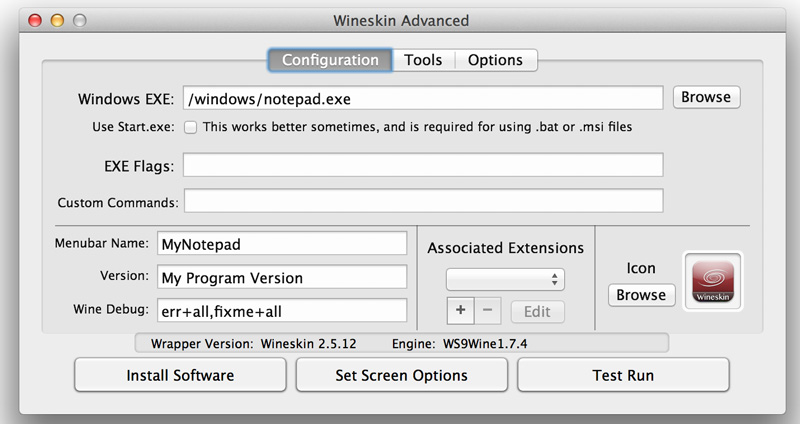
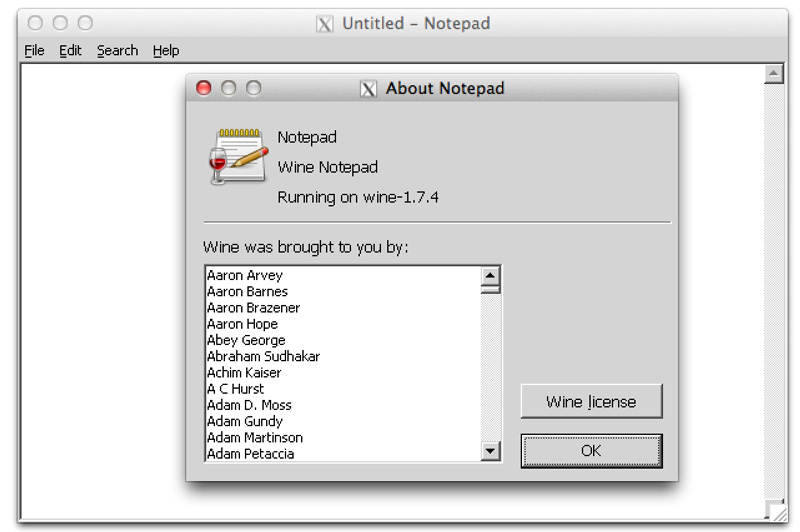
下面弄个 IE8 来跑跑,右键 MyNotepad.app 显示包内容,运行其下的 Wineskin.app,再次 Advanced,然后 Tools,Winetricks,搜索 ie8,勾选并 Run。

下载装完 Close,并在 Configuration 重新将路径设置为 /Program Files/Internet Explorer/iexplore.exe,退出,重开,哦耶,爱意吧!
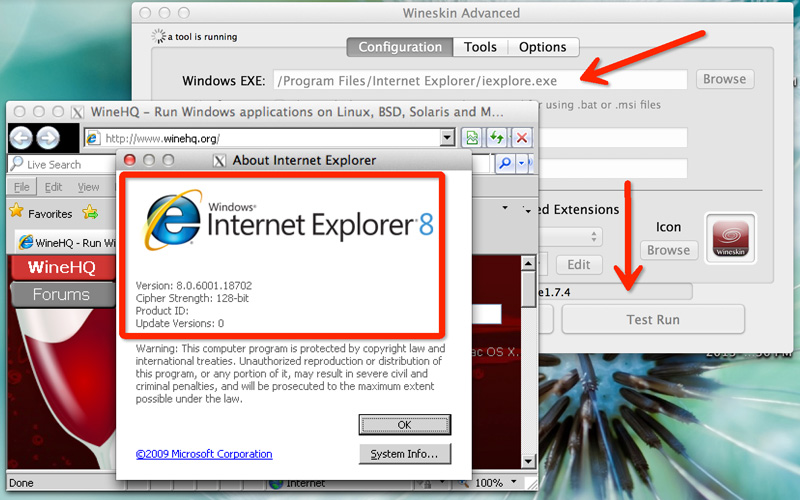
二、WineBottler
下面再看看集成度更高一些的开源 WineBottler。下载最新版安装包 WineBottlerCombo_1.6-rc5.dmg。安装完 Wine.app、WineBottler.app,打开后者。应该会有些初始化下载和字体支持什么的,因为我运行过了的,反正需要就安装一下。
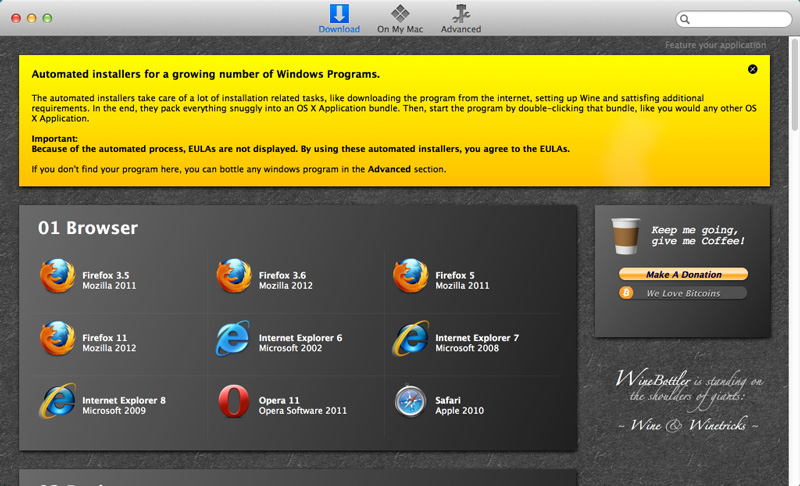
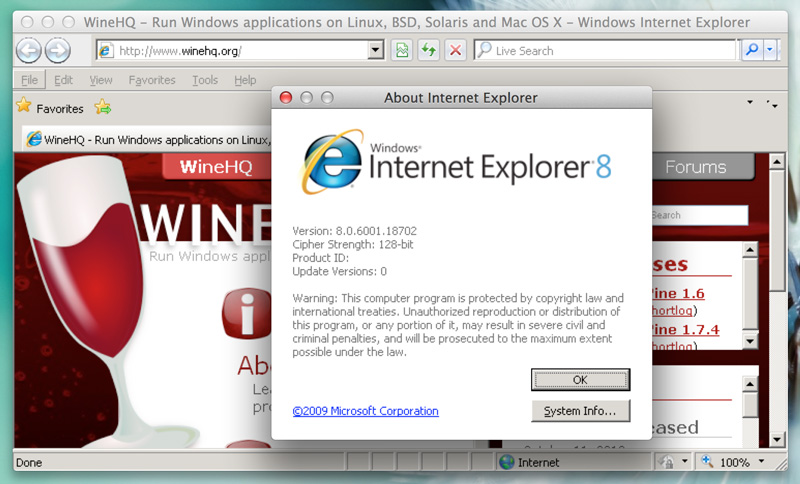
然后选择 IE8,然后保存;这个方便在于一下载完,你的 Internet Explorer 8.app(320M+)就可以直接运行了。
三、PlayOnMac
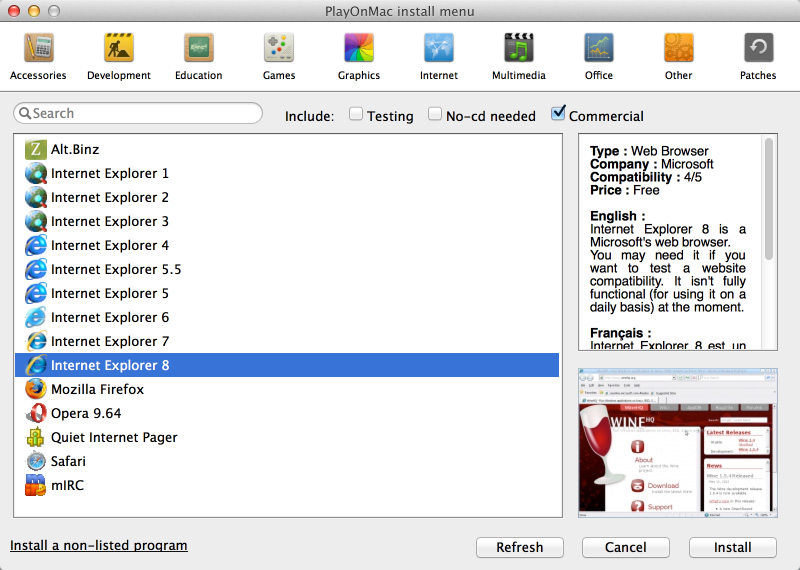
再来看看集成度和界面耐看度更上一层楼的 PlayOnMac,下载最新安装包 PlayOnMac_4.2.1.dmg。运行时候会要求安装 XQuartz(装完重启下)。然后就可以选择喜欢的程序了。有点像市场,但并非所有都可以直接下载,例如有些游戏可能需要自己另外下载。
总结
理论上,如果要定制自己的 EXE.app,个人推荐第一种做法。因为打包完的 APP 就包含了最基本 Windows 的基础文件,只需要将自己需要的程序和文件全部拷贝到 drive_c 下对应目录,然后指定路径即可。
这样成品可以随意移动位置,不用怕什么集成的问题;最多需要一些字体或声音等支持,但这些都很容易搞定的。
